Госуслуги личный кабинет - вход на официальный сайт
Госуслуги личный кабинет - войти в учетную запись физического лица на сайте государственных услуг. Вход в аккаунт осуществляется посредством вводя логина и пароля, которые были выданы при регистрации.
Создание аккаунта на портале Госуслуги открывает доступ к электронным услугам от десятков государственных ведомств, как федеральных, так и региональных. В процессе создания личного кабинета пользователи вводят множество данных. Часть этих данных используется для входа на портал.
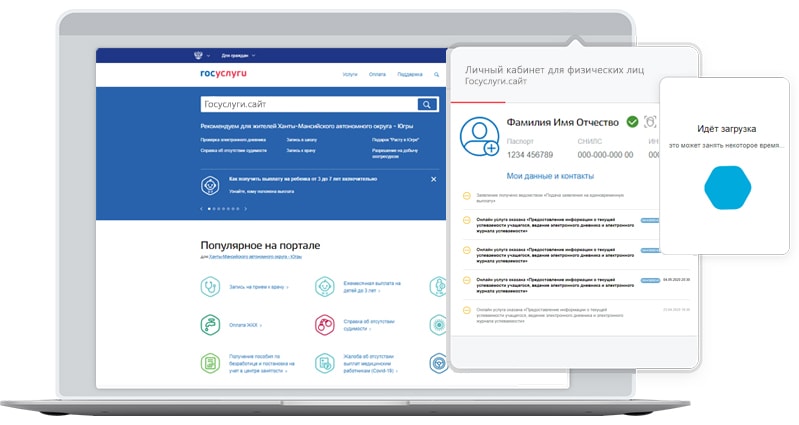
Как войти в учетную запись Госуслуги?
Чтобы сделать портал удобным, гибким и многофункциональным, его создатели и команда разработчиков предусмотрели сразу несколько способов входа. На выбор пользователей представлены сразу три логина – адрес электронной почты, номер мобильного телефона или СНИЛС. Пароль необходимо помнить наизусть, он назначается в процессе регистрации.
Какой логин выбрать для входа в учетную запись – не имеет особого значения. Независимо от выбора, пользователи попадают на одну и ту же главную страницу портала, откуда начинается путь к государственным услугам. Чаще всего используются номер мобильного или адрес почты – запомнить эти данные гораздо проще, чем пытаться выучить наизусть СНИЛС.
Ниже представлены три инструкции по входу в учетную запись на портале Госуслуги. Последняя инструкция разработана для пользователей одноименного мобильного приложения. Воспользуйтесь одной из них и получите доступ в систему.
Вход в Госуслуги по логину и паролю
Госуслуги личный кабинет - вход на портал осуществляется по логину и паролю. Форма входа располагается на главной странице под кнопкой Войти. Также можно кликнуть по ссылке Личный кабинет – откроется все та же форма. Аналогичным образом выполняется вход со страницы выбранной услуги – при попытке получить услугу, система потребует войти с логином и паролем.
Процесс входа исключительно прост и включает три шага.
- Откройте форму авторизации на главной странице или со страницы услуги.
- Укажите адрес электронного почтового ящика или номер телефона в первом поле.
- Впишите тот пароль, что был указан при регистрации учетной записи, нажмите Войти.
Несколько секунд ожидания (в зависимости от производительности компьютера и скорости интернета) – и на экране отобразится главная страница. Вместо главной может отобразиться страница электронной услуги, если вход осуществлялся через нее нажатием кнопки Получить услугу.
Следующий вход на данном компьютере будет более простым – портал запомнит пользователя и предложит ввести пароль. Исключение составляют случаи, если пользователь поставил галочку Чужой компьютер. Всегда ставьте эту галочку, если работаете на публичном или рабочем компьютере.
Как войти в Госуслуги с помощью СНИЛС и пароля?
Войти в личный кабинет Госуслуги через СНИЛС для физических лиц можно с главной страницы или со страницы авторизации пользователей.
- Откройте форму входа, перейдя по ссылке https://esia.gosuslugi.ru/.
- Перейдите в форме на вкладку СНИЛС и введите номер документа.
- Впишите пароль от учетной записи, нажмите Войти.
Спустя пару мгновений начнется загрузка главной страницы. Работая на чужом компьютере, поставьте при входе в личный кабинет галочку Чужой компьютер.
Мобильное приложение Госуслуги
Услуги государственных организаций и ведомств доступны не только с компьютера. Доступны они и с мобильных устройств – это смартфоны и планшеты на Android и iOS. Вход по номеру телефона через мобильное приложение Госуслуги выполняется по пошаговой инструкции. Сделайте несколько простых действий, чтобы выполнить авторизацию с телефона.
- Запустите только что загруженное и установленное приложение Госуслуги.
- Спустя мгновение на дисплее устройства появится форма входа – укажите в ней почтовый ящик, номер мобильного и СНИЛС.
- Впишите пароль, введенный при регистрации личного кабинета.
- Придумайте защитный PIN-код для входа в мобильное приложение – для исключения ошибки он задается два раза.
При правильно указанных авторизационных данных на экране появится содержимое приложения.
Не нужно бояться, что следующий вход будет таким же сложным. Все выглядит с точностью до наоборот – он будет более легким. Запустите приложение и введите установленный PIN-код – на экране появится личный кабинет сайта государственных услуг.
Что делать, если не получается войти?
Существуют две самые распространенные ошибки, возникающие при входе в личный кабинет на портале Госуслуги – это забытый пароль и незарегистрированная учетная запись. Инструкции ниже помогут решить данные сложности.
Введено неверное имя пользователя или пароль
В случае с именем пользователя все проще – должен подойти номер мобильного телефона, СНИЛС или почтовый ящик. Забыть сразу все три логина одновременно проблематично. Не помните собственный номер или электронную почту – достаньте из папки или ящика с документами СНИЛС и войдите в учетную запись по его номеру.
Забытый пароль подлежит восстановлению. Инструкция включает пять шагов:
- В нижней части формы ввода находится ссылка Я не знаю пароль – перейдите по ней.
- Укажите в форме восстановления номер мобильного, адрес электронной почты, паспорт, ИНН или СНИЛС (документы выбираются нажатием соответствующих ссылок).
- Появится проверочная форма Я не робот – поставьте мышью галочку. В некоторых случаях форма высветит несколько изображений и попросит найти какие-либо предметы (машины, светофоры, пешеходные переходы) – кликните по ним мышью и нажмите Подтвердить.
- Система предложит указать один из добавленных в учетную запись документов – укажите его реквизиты (например, паспортные данные).
- После ввода защитного кода, который поступит в виде SMS, необходимо задать или сгенерировать новый пароль.
Запишите или запомните новый пароль. При отсутствии доступа к мобильному телефону восстановите доступ через центры обслуживания – их адреса указаны на портале Госуслуги, с собой нужно иметь паспорт.
Учетная запись не зарегистрирована
Данная ошибка указывает на отсутствие учетной записи с таким логином. Вполне возможно, что она была удалена самим пользователем. Зарегистрируйте ее снова, воспользовавшись инструкциями с сайта. Также возможна регистрация через центры обслуживания.